|
Usted podrá solicitar constancias o cartas a la Facultad de Arquitectura y Urbanismo a través del Trámite Solicitud de Constancias o cartas. Para ello, ingrese a la dirección http://campusvirtual.pucp.edu.pe y escriba sus datos de acceso. Luego, haga clic en el ícono menú, asimismo en Solicitudes y Servicios y presione Trámites académicos.
Datos generales
Solicitud de constancias
Solicitud de cartas
Verificación de constancias y cartas
Búsqueda de constancias y cartas
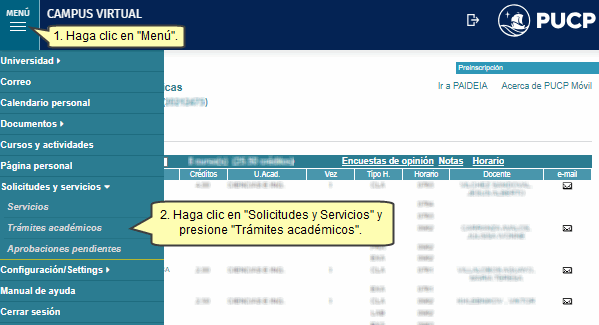
Luego elija Constancias y Cartas y presione Constancias y cartas digitales.
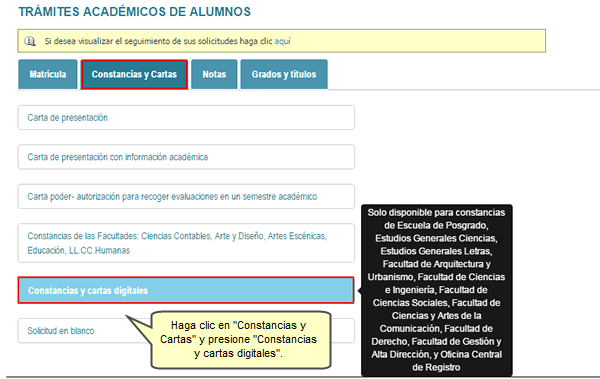
Seleccione Facultad de Arquitectura y Urbanismo.
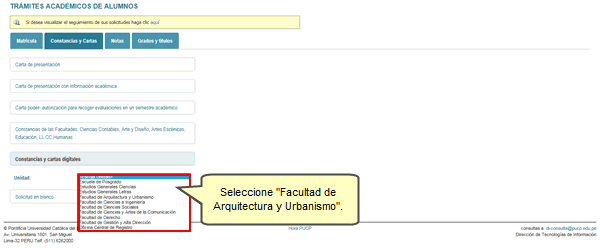
La siguiente, elija la Unidad y lea las instrucciones cuidadosamente y haga clic en Registrar solicitud.
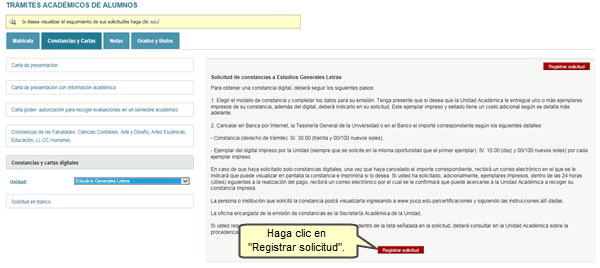
A continuación, visualizará las solicitudes que están pendientes de pago, si desea anular alguna solicitud selecciónela y luego presione Anular, por el contrario si desea continuar con el registro de la solicitud presione Continuar.
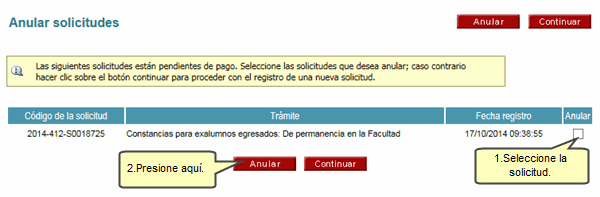
Nota:Solo visualizará la pantalla anterior si tiene solicitudes de constancias y cartas digitales por cancelar.
Antes de registrar la solicitud, lea atentamente las indicaciones que están en el recuadro amarillo. Luego, podrá generar las constancias o cartas.
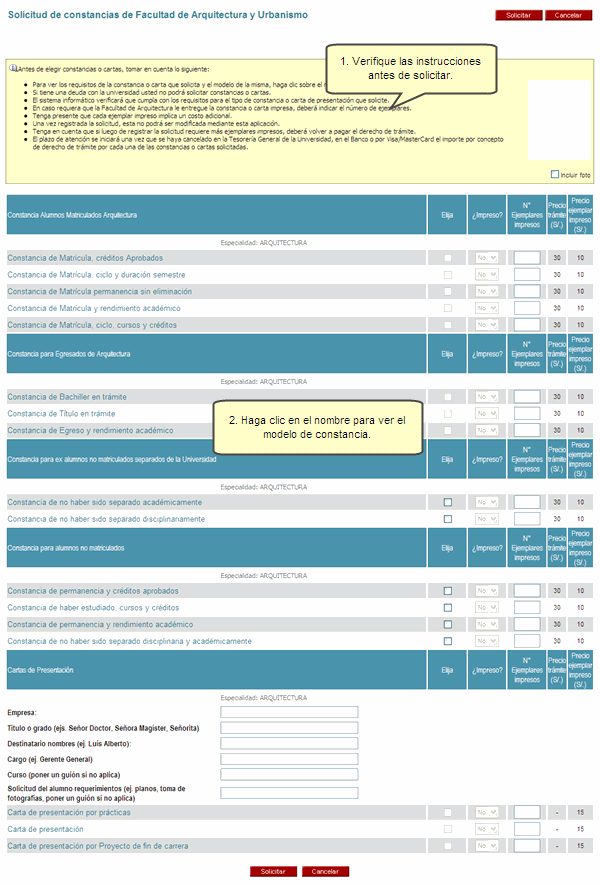
Nota: Considere que Usted cuenta con la opción de incluir su fotografía dentro de la constancia o solicitud.
En caso tenga usted alguna deuda pendiente con la universidad o cuente con un préstamo universitario, se le mostrará un mensaje en rojo en la parte superior de la pantalla. Si ingresa al nombre de una constancia o carta, podrá ver un modelo de la misma. Tome en cuenta que en la parte inferior de este modelo se detallan los requisitos con los que debe cumplir para poder solicitarla.
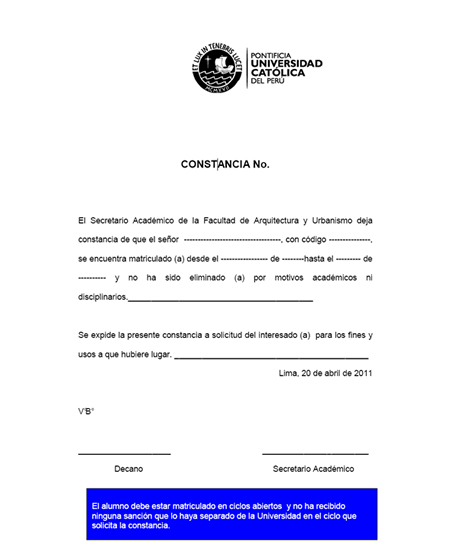
Arriba
Solicitud de constancias
Se pueden realizar solicitudes de constancias para alumnos matriculados, para exalumnos no matriculados, y para exalumnos egresados. Elija la solicitud que requiera y luego señale si desea ejemplares impresos. Tome en cuenta los costos que se muestran para cada solicitud y que el costo de las copias se multiplica por el número de ejemplares deseados. Finalmente, presione Solicitar.
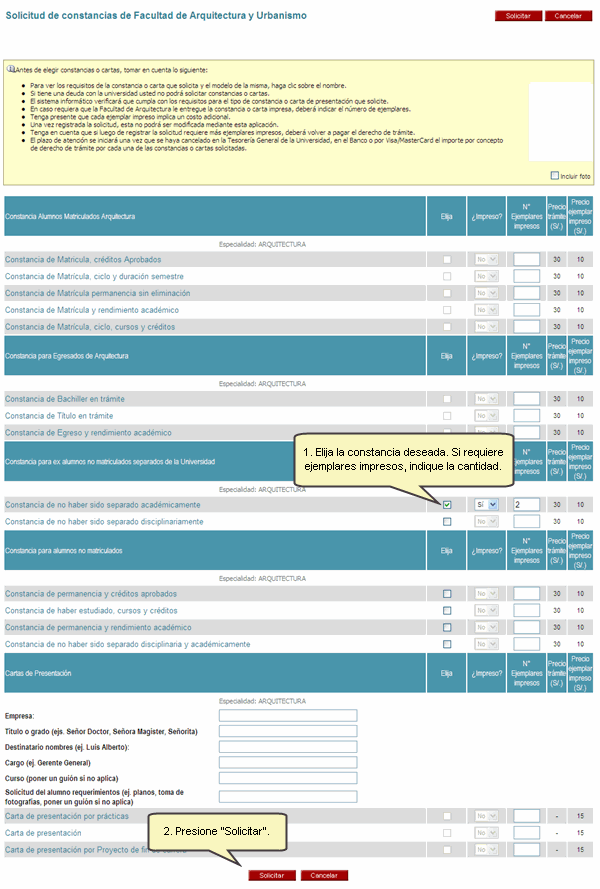
Si está seguro de registrar la solicitud, haga clic en Aceptar.

A continuación llene la información que se solicita para generar el pago y presione Grabar.
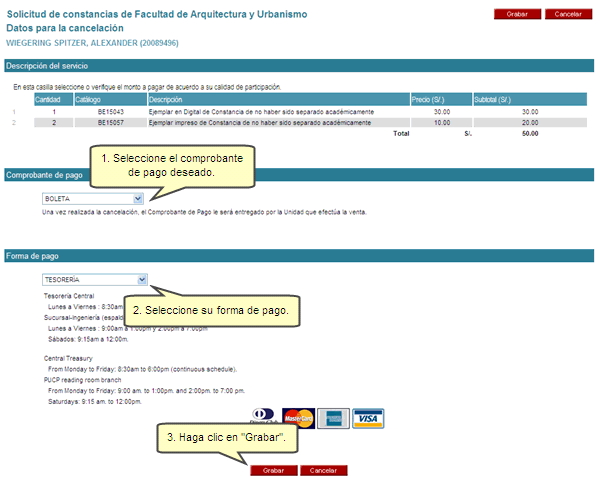
Verifique los datos generados y proceda a realizar el pago mediante Banco, VISA o Mastercard, o Tesorería.
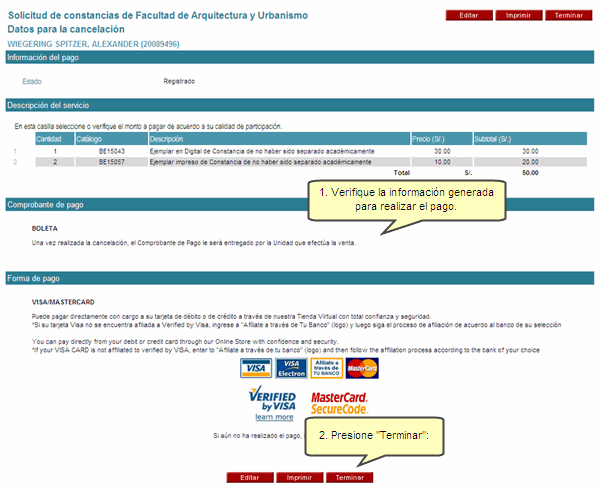
Luego, se mostrará información general de su solicitud. Si ingresa al enlace del Número de solicitud, podrá ver el detalle de la misma.
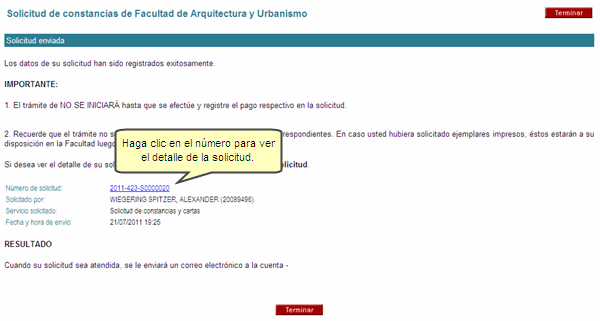
Los trámites pueden estar en diferentes estados. Si aún no se ha cancelado el monto de un trámite registrado, el estado que se muestra es "Por cancelar".
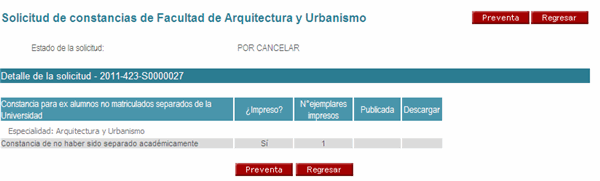
Una vez que haya cancelado la inversión de la solicitud, el estado se encuentra "En proceso". A partir de este momento, su solicitud se ha publicado para ser vista por el mundo a través del enlace: http://www.pucp.edu.pe/certificaciones . También podrá hacer la descarga del documento generado.
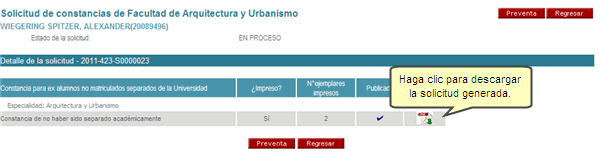
Se muestra la solicitud con los datos: Número de constancia, Código de alumno PUCP, Fecha de emisión de la constancia, entre otros; los cuales les permitirán demostrar la autenticidad del certificado.

Arriba
Solicitud de cartas
Se pueden realizar solicitudes de cartas de presentación. Elija la solicitud que requiera y luego señale si desea ejemplares impresos. Tome en cuenta que los ejemplares no impresos, excepto la carta de presentación de alumnos, no tienen costo; por lo cual sólo tendrá que presionar Solicitar para iniciar el trámite.
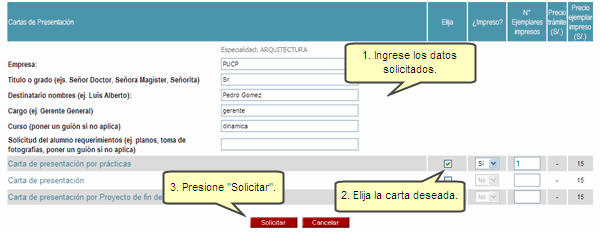
Luego, se mostrará información general de su solicitud. Si ingresa al enlace del Número de solicitud , podrá ver el detalle de la misma.
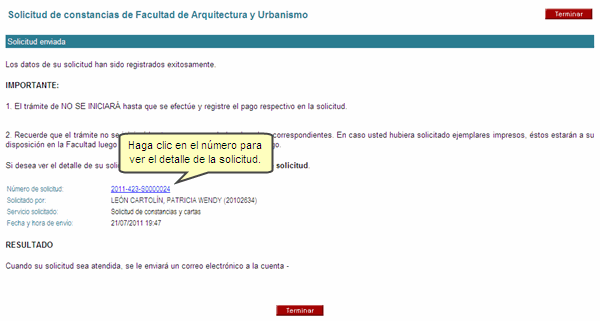
Si el estado se encuentra "En proceso" o "Atendida"; a partir de este momento, su solicitud se ha publicado para ser vista por el mundo a través del enlace: http://www.pucp.edu.pe/certificaciones . También podrá hacer la descarga del documento generado.
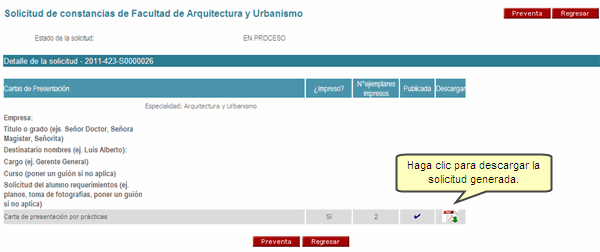
Se muestra la solicitud con los datos: Número de constancia, Código de alumno PUCP, Fecha de emisión de la constancia, entre otros; los cuales les permitirán demostrar la autenticidad del certificado.
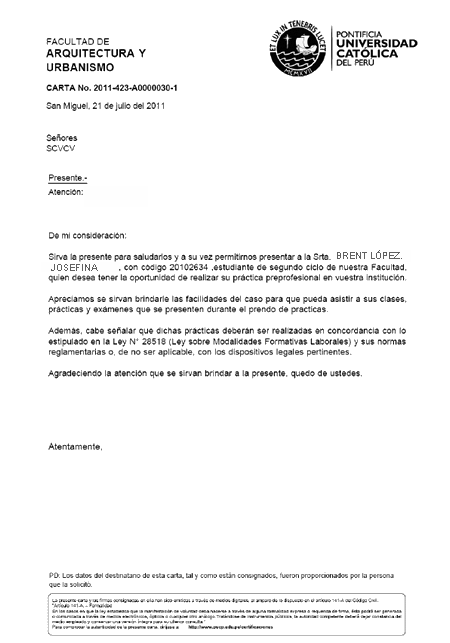
Arriba
Verificación de constancias o cartas
Usted podrá realizar la verificación de las constancias o cartas emitidas por el sistema. Para ello, deberá ingresar en la barra de direcciones de su navegador de Internet la siguiente dirección:
http://www.pucp.edu.pe/certificaciones
A continuación, le aparecerá la siguiente pantalla. Por defecto saldrá seleccionada la Verificación de certificados de notas, por lo cual usted deberá hacer clic en Verificación de constancias o cartas.
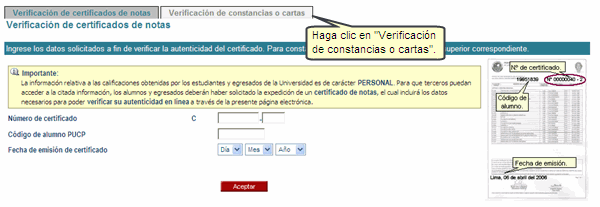
Luego, escriba el número de constancia o carta, digite el código del alumno y seleccione la fecha de emisión; y presione el botón Aceptar.
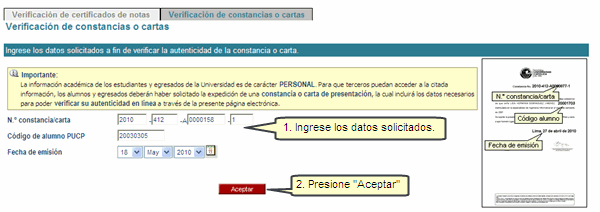
Posteriormente, saldrá el resultado de la búsqueda. Si desea ver el detalle del documento, haga clic en el enlace Aquí.
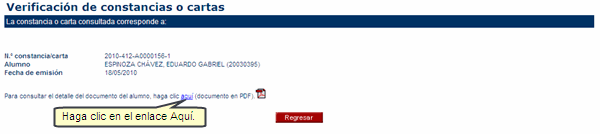
Por último, visualice la constancia o carta.
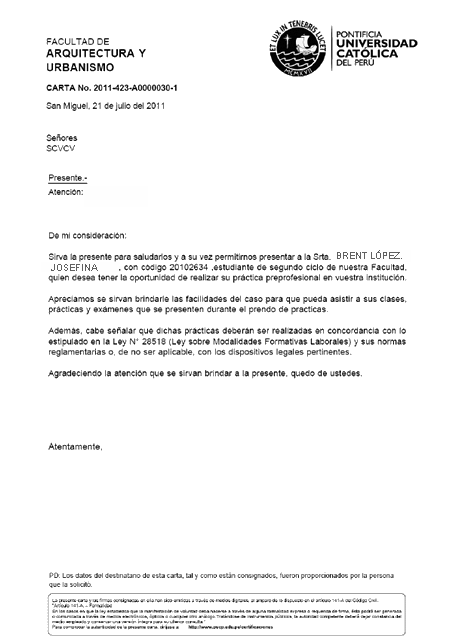
Arriba
Búsqueda de constancias o cartas
Usted podrá realizar la búsqueda de las diversas solicitudes ingresando a la sección Página Personal . Enseguida, haga clic en Seguimiento de trámites académicos .
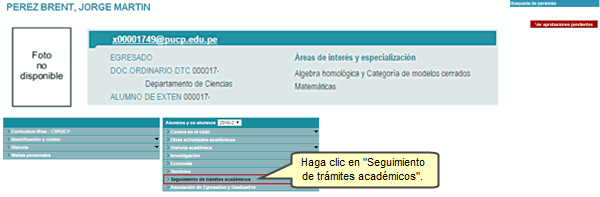
A continuación, podrá visualizar todos sus trámites, previa selección de los criterios tipo de trámite y estado. Si desea visualizar la información completa de algún trámite realizado, haga clic sobre el número de la solicitud.
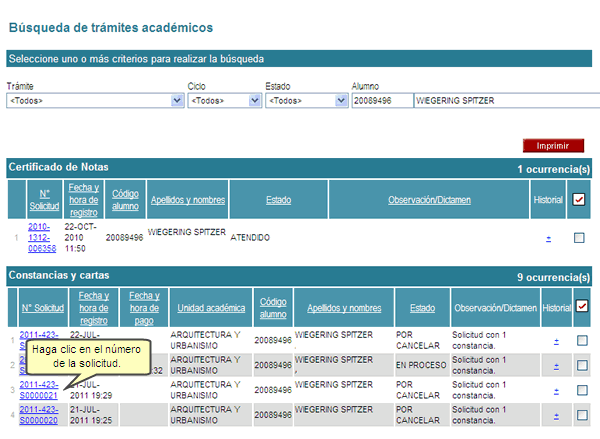
En la siguiente pantalla podrá visualizar el detalle de la solicitud. Haga clic en Descargar para obtener el formato en pdf.
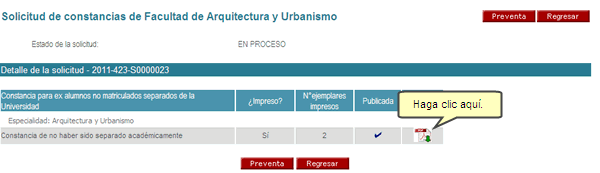
Si selecciona Abrir podrá visualizar la solicitud seleccionada.
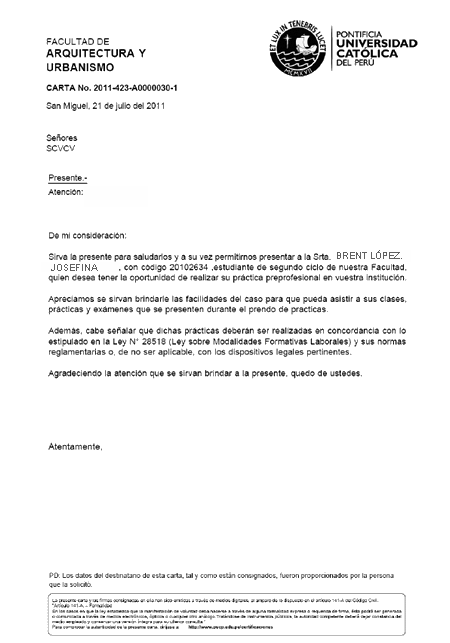
Arriba
|